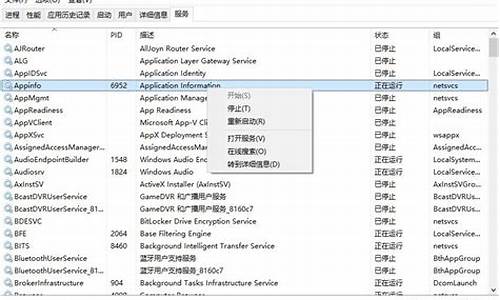电脑系统磁盘分区,电脑磁盘分区有什么讲究吗
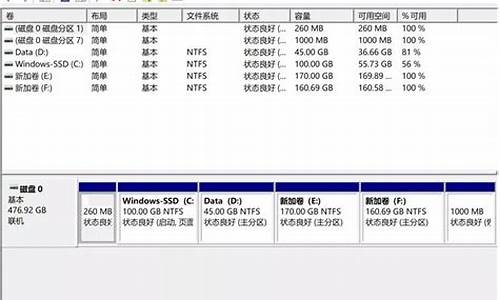
硬盘分区是计算机维护中的重要环节之一。本文将介绍硬盘分区的基本概念和分区建议,帮助读者更好地管理硬盘空间。
硬盘分区基础一块硬盘最多可以有四个标准主分区,但我们通常只需要一个主分区和三个逻辑分区。C盘作为主分区,其余三个逻辑分区则位于扩展分区内。理论上,一个扩展分区可以容纳多达64个逻辑分区。
C盘分区建议现在,主流硬盘容量已超过250G。为了确保充足的系统运行空间,建议将C盘分到30G左右(具体大小可根据硬盘容量调整)。随着操作系统和软件的不断升级,它们占用的空间越来越大。例如,Windows 7的安装空间就需要大约8G,而Photoshop等其他软件也需要近2G。
数据安全提示为了数据安全,如果以工作为主且存储重要数据,建议单个分区的实际使用量不超过60G。如果认为数据非常重要,请务必进行外部备份。在进行分区调整、格式化等“终极”操作之前,请确保数据已备份,因为数据安全始终是首要任务。
分区工具推荐
如果您已经安装了操作系统,可以使用分区魔术师或系统自带的分区工具进行分区。如果是新机未安装系统,您可以在DOS下分区或使用带分区工具的启动光盘或U盘(如市面上的系统光盘)。在运行分区程序时,请按照1M=1024K,1G=1024M,1TB=1024G的换算关系输入分区大小。
步骤1. 在“此电脑”上右键点击,选择“管理”,然后在“计算机管理”窗口的左侧列表中选择“磁盘管理”。在Windows 10中也可以右键点击开始菜单,直接选择“磁盘管理”功能。
步骤2. 在分区列表中,右键点击希望重新分区的部分,选择“压缩卷”,系统经过分析后会给出可用压缩容量。
步骤3. 输入希望分出的容量大小
注意,如果是系统盘的话,应该留下至少50GB的容量。确定容量后,点击“压缩”,完成后会看到分区列表中增加了一块未分区的自由空间。
*这里要注意:因为Windows 系统按照1024MB=1GB计算,而硬盘厂商们是按照1000MB=1GB换算,如果直接输入100000MB是得不到100GB分区的。
步骤4.?建立简单卷
重新划分为一个或多个分区都可以。只要右键点击空间,选择“新建简单卷”,再按提示“下一步”就可以了。
步骤5.?分配容量给其他分区
对于未分配空间,也能选择把它指派给任一已存在的分区,在选中的分区上右键点击,选择“扩展卷”,然后按提示操作即可。
声明:本站所有文章资源内容,如无特殊说明或标注,均为采集网络资源。如若本站内容侵犯了原著者的合法权益,可联系本站删除。